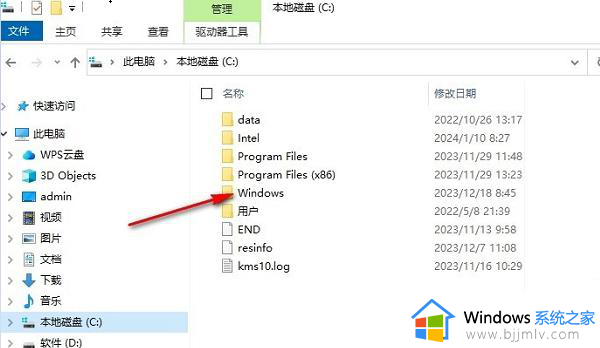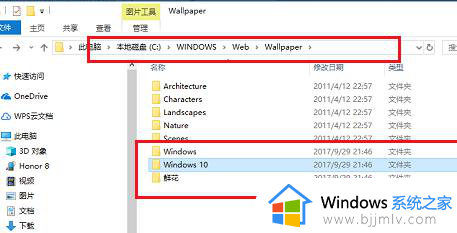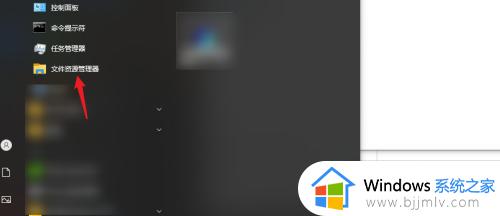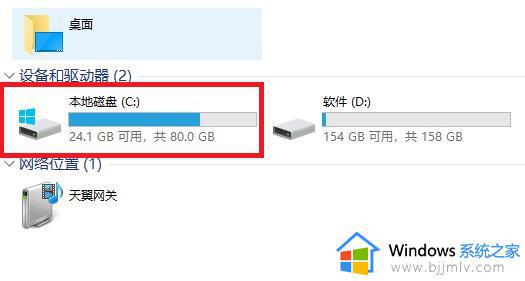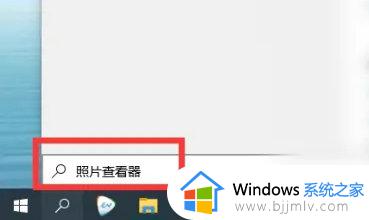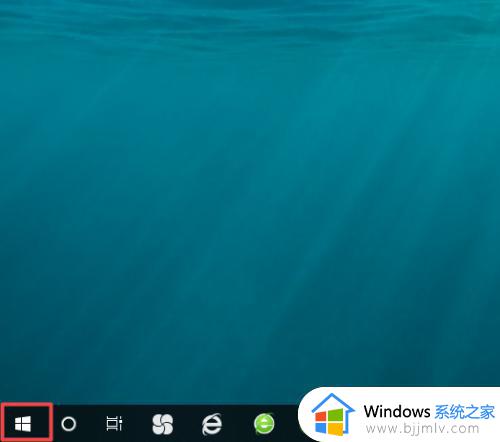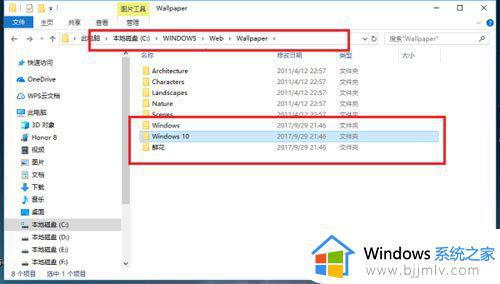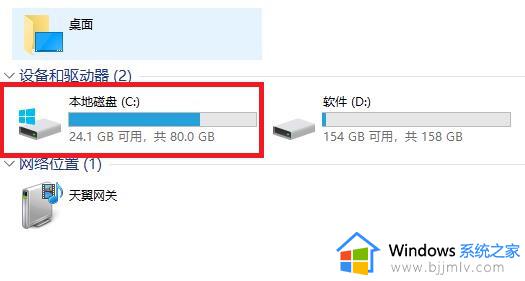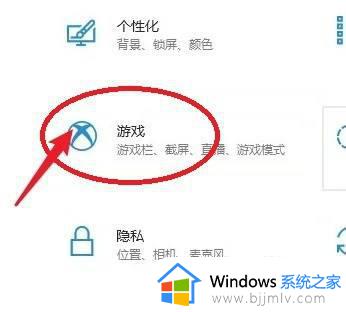win10主题图片在哪里找到的 win10系统主题图片在哪个文件夹
更新时间:2024-05-08 11:46:09作者:run
在win10系统中,主题图片是一种用来装饰电脑桌面的美观图片,许多用户都喜欢使用不同主题图片来个性化自己的电脑,那么win10主题图片在哪里找到的呢?下面我们就来看看win10系统主题图片在哪个文件夹的操作方法。
win10主题图片存放位置介绍:
1、双击打开桌面上的“此电脑”,进入到新界面之后,需要点击左侧栏中的“本地磁盘C”,接着点击右侧中的“Windows”文件夹。
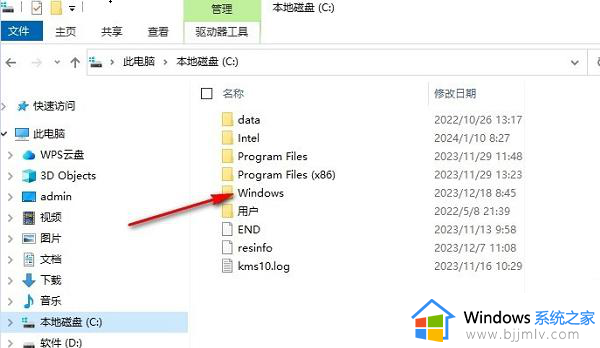
2、随后在“Windows”文件夹中,找到“Resources”文件夹并点击。
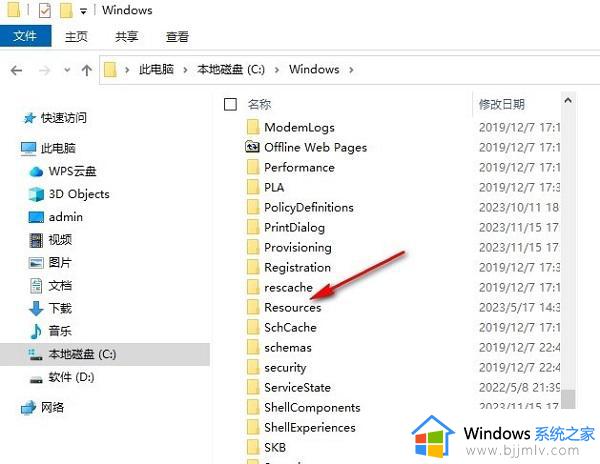
3、之后在“Resources”文件中,需要点击并打开“Themes”文件夹。
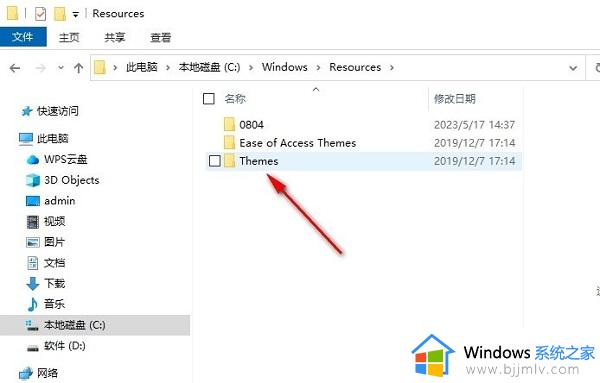
4、然后在打开的“Themes”文件夹中,就可以查看到所有的主题图片了。
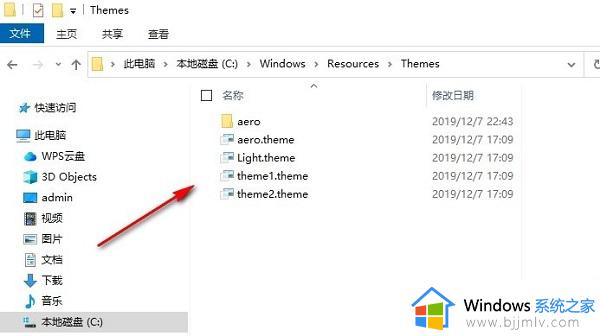
以上就是win10系统主题图片在哪个文件夹的全部内容,有遇到过相同问题的用户就可以根据小编的步骤进行操作了,希望能够对大家有所帮助。